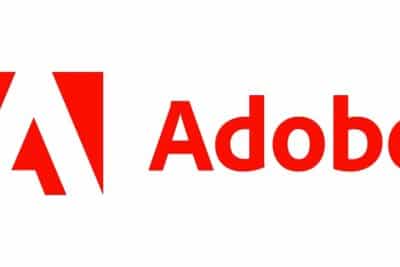- Identifica causas habituales del bloqueo de Creative Cloud y cómo detectarlas
- Descubre las soluciones más efectivas adaptadas a cada situación
- Aprende trucos para prevenir que el problema vuelva a aparecer
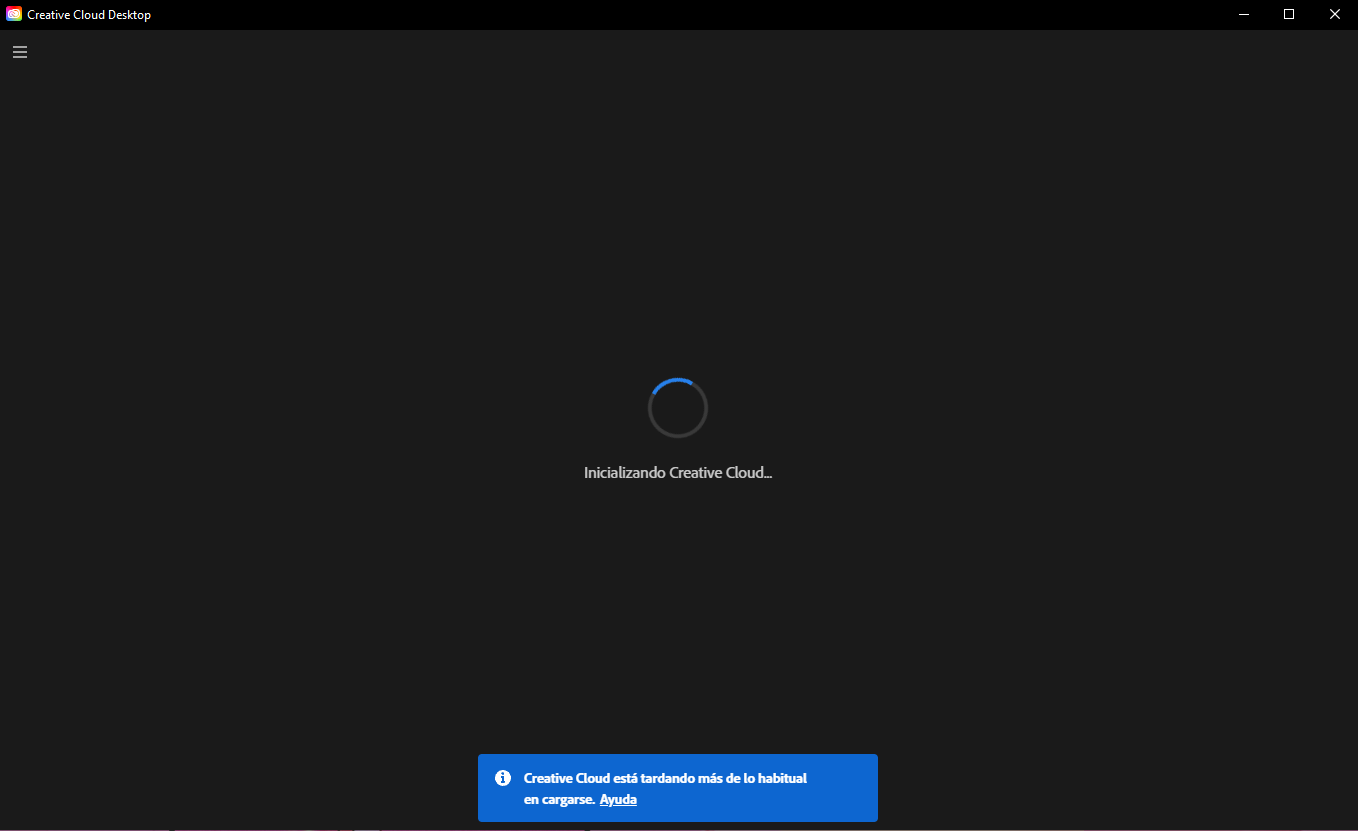
Si eres de los que utiliza Adobe Creative Cloud para tus proyectos creativos, sabrás lo frustrante que puede ser cuando la aplicación no abre y se queda continuamente cargando sin fin. Perder el acceso a tus herramientas favoritas como Photoshop, Illustrator o Premiere justo cuando más las necesitas puede ser un auténtico dolor de cabeza. Esta situación suele ser bastante común y, aunque pueda parecer desesperante, la buena noticia es que suelen existir soluciones prácticas y sencillas para devolver la normalidad a tu flujo de trabajo.
En este artículo vamos a repasar en profundidad las causas y soluciones cuando Creative Cloud no arranca o se bloquea en la pantalla de carga. Vamos a apoyarnos en la información compartida por usuarios reales en foros, recomendaciones oficiales de Adobe y también algunos trucos menos conocidos que pueden resultarte de mucha ayuda. Si te has encontrado con este problema y ya has probado de todo, aquí te guiaremos paso a paso para que puedas recuperar el acceso a tus programas de Adobe sin volverte loco, y te daremos además consejos para evitar que vuelva a ocurrir.
¿Por qué Creative Cloud no abre o se queda cargando?
El problema de que Creative Cloud no abra o se quede atascado cargando habitualmente se manifiesta con un mensaje que indica que el proceso está tardando más de lo normal. A veces puede pasar tras un reinicio, después de instalar alguna actualización o simplemente de forma espontánea, sin motivo aparente. Los usuarios suelen encontrarse con la ventana de carga durante minutos, sin conseguir que el escritorio de Creative Cloud termine de abrirse.
Las razones por las que esto ocurre pueden ser muchas y muy variadas. Algunas causas frecuentes incluyen archivos dañados del propio programa, conflicto con configuraciones del sistema operativo, problemas de conexión a Internet, incompatibilidades con actualizaciones recientes e incluso bloqueos provocados por antivirus o firewalls. Además, la propia carpeta de configuración o caché de Creative Cloud puede corromperse y dejar la aplicación inutilizable.
Por otro lado, usuarios que han compartido su experiencia en los foros de Adobe comentan que, en ocasiones, el problema comenzó al intentar abrir otros programas de Adobe como Photoshop o Illustrator, y se dieron cuenta de que Creative Cloud tampoco respondía. Lo frustrante es que, aunque se sigan los primeros pasos como reiniciar el ordenador o cerrar y abrir el programa, la aplicación sigue sin abrir correctamente, dejando a muchos sin saber qué más probar.
Soluciones rápidas: lo primero que debes intentar
Ante este tipo de errores, siempre es recomendable comenzar por las soluciones más sencillas antes de entrar en procesos más complejos. En la mayoría de los casos, reiniciar el equipo o la propia aplicación puede ser suficiente para solventar bloqueos ocasionales. Si no lo has hecho, es el primer paso que debes dar.
- Reinicia tu ordenador por completo, no solo la sesión.
- Cierra todos los procesos de Adobe desde el Administrador de tareas (en Windows) o Monitor de actividad (en Mac) y vuelve a abrir Creative Cloud.
- Comprueba tu conexión a Internet, ya que la aplicación requiere acceder a los servidores de Adobe para funcionar correctamente.
Si después de esto el problema persiste, es el momento de probar otros métodos.
Restablecer la aplicación Creative Cloud Desktop
Uno de los trucos más recomendados por los expertos y por los propios usuarios en los foros de Adobe es forzar el reseteo de la aplicación. Adobe incluye un atajo de teclado que permite reiniciar el escritorio de Creative Cloud sin tener que cerrar el resto del sistema. Este método puede solucionar fallos de carga leves provocados por archivos temporales corruptos.
Para restablecer Creative Cloud Desktop sigue estos pasos:
- En Windows: Asegúrate de que Creative Cloud está en primer plano y pulsa Ctrl + Alt + R.
- En Mac: Con la aplicación abierta, presiona Cmd + Option + R.
La aplicación se cerrará y volverá a abrirse automáticamente. Si el escritorio de Creative Cloud termina cargando correctamente, el problema está solucionado. Si no, será necesario seguir explorando otras acciones.
Soluciones avanzadas: reparación, desinstalación y reinstalación
Si las soluciones anteriores no han tenido efecto, existe la posibilidad de que algunos archivos internos de Creative Cloud estén dañados o que haya conflictos con otras instalaciones previas. En ese caso, habrá que recurrir a reparaciones más completas del software.
Algunas de las opciones que puedes probar incluyen:
- Utilizar la función de «Reparar» desde el panel de control en Windows o las utilidades de reparación en Mac.
- Descargar el desinstalador oficial de Creative Cloud Desktop desde la web de Adobe y ejecutar el proceso de desinstalación.
- Asegúrate de eliminar todas las aplicaciones de Creative Cloud, incluyendo las preferencias, antes de desinstalar el escritorio.
- Usar la herramienta oficial Adobe Creative Cloud Cleaner Tool, que elimina archivos residuales y entradas del sistema que impiden una nueva instalación limpia.
- Tras limpiar el sistema, reinicia el ordenador y descarga la última versión de Creative Cloud desde la web de Adobe, preferiblemente utilizando los enlaces alternativos si los enlaces principales no funcionan bien en tu equipo.
Este procedimiento es el más efectivo cuando ha habido varios intentos fallidos de instalación o desinstalación, o cuando el escritorio simplemente se niega a cargar incluso después de eliminar los archivos principales.
Si tu sistema operativo es Windows, se recomienda revisar el estado de los paquetes de Microsoft Visual C++, ya que pueden estar corruptos o desactualizados. Reparar o actualizar todos los paquetes de Visual C++ redistribuibles puede evitar muchos conflictos en la instalación y funcionamiento de Creative Cloud.
Revisar y actualizar el sistema operativo
No hay que olvidar que un sistema operativo desactualizado puede causar problemas de compatibilidad con las aplicaciones de Adobe. Especialmente tras grandes actualizaciones de Windows o macOS, es importante asegurarse de que el sistema está completamente al día antes de reinstalar Creative Cloud.
En algunos casos, los usuarios han reportado que, tras actualizar el sistema operativo, la aplicación Creative Cloud ha vuelto a funcionar con normalidad. Esto es especialmente relevante para quienes han migrado a Windows 11 o han instalado parches de seguridad recientes. Si has actualizado recientemente, verifica si hay algún parche pendiente. También es recomendable reiniciar el ordenador después de cualquier actualización importante antes de intentar instalar o abrir Creative Cloud de nuevo.
Soluciones específicas para usuarios de Windows
Los usuarios de Windows tienen algunas alternativas adicionales cuando se enfrentan al problema de la carga infinita. En el panel de control de Windows, dentro de la sección de Programas y Características, es posible localizar la aplicación de Creative Cloud y utilizar la función de reparación automática.
Si este método no funciona, es importante realizar una desinstalación completa de todas las aplicaciones de Creative Cloud, eliminar preferencias y archivos residuales y, después, volver a instalar la aplicación utilizando alguno de los enlaces alternativos que Adobe proporciona para usuarios que tienen problemas con la versión principal.
Un detalle importante si tienes Windows 11: Algunos usuarios reportan que, en caso de problemas, puede funcionar descargar la versión del instalador diseñada para Windows 10. Esto puede evitar incompatibilidades detectadas con la versión más actualizada del sistema operativo.
Cómo usar Adobe Creative Cloud Cleaner Tool
Cuando todos los métodos convencionales han fallado, la herramienta Adobe Creative Cloud Cleaner Tool es la gran aliada. Esta utilidad fue diseñada por Adobe para limpiar restos de instalaciones previas, entradas de registro corruptas o cualquier otro elemento que interfiera con la correcta instalación y funcionamiento de Creative Cloud. El proceso es sencillo pero conviene seguirlo con mucho cuidado:
- Primero, elimina todas las aplicaciones de Creative Cloud, asegurándote de marcar la opción de eliminar preferencias.
- Después, desinstala Creative Cloud Desktop con el desinstalador oficial.
- Descarga y ejecuta la Cleaner Tool desde la web de Adobe. Sigue las instrucciones para limpiar todos los archivos residuales relacionados con Creative Cloud y sus aplicaciones.
- Una vez finalizado el proceso, reinicia tu ordenador SIEMPRE antes de instalar de nuevo Creative Cloud Desktop.
- Por último, instala Creative Cloud Desktop utilizando los enlaces alternativos sugeridos por Adobe, con esto debería quedar resuelto el problema.
Contactar con el soporte oficial de Adobe
Si después de aplicar todas estas soluciones creativas e intensivas la aplicación sigue sin arrancar, la opción más recomendable es contactar directamente con el soporte oficial de Adobe. El equipo de atención técnica dispone de herramientas y procesos internos para diagnosticar problemas difíciles de identificar desde el lado del usuario.
En algunos casos, pueden enviarte parches específicos, revisar los registros de errores de la aplicación o incluso guiarte paso a paso en la resolución del bloqueo. No dudes en recurrir al soporte técnico si has agotado las opciones anteriores, ya que a veces los fallos pueden deberse a errores de configuración poco habituales, cuentas con incidencias o problemas con servidores regionales.
Redactor apasionado del mundo de los bytes y la tecnología en general. Me encanta compartir mis conocimientos a través de la escritura, y eso es lo que haré en este blog, mostrarte todo lo más interesante sobre gadgets, software, hardware, tendencias tecnológicas, y más. Mi objetivo es ayudarte a navegar por el mundo digital de forma sencilla y entretenida.